Hoe een Amazon Affiliate Store te bouwen met behulp van WordPress
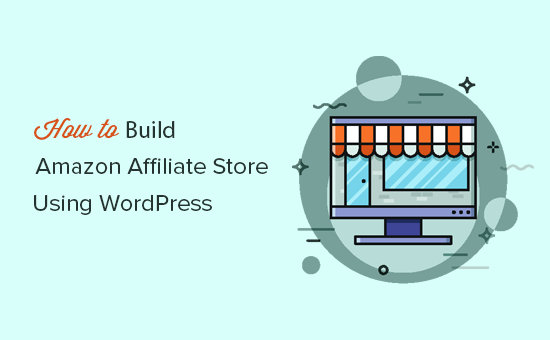
Wil je een Amazon Affiliate Store bouwen met behulp van WordPress? Met een Amazon-filiaalwinkel kunt u producten van Amazon.com als een partner verkopen en commissie verdienen. In dit artikel laten we je zien hoe je eenvoudig een Amazon-filiaal kunt bouwen met behulp van WordPress.
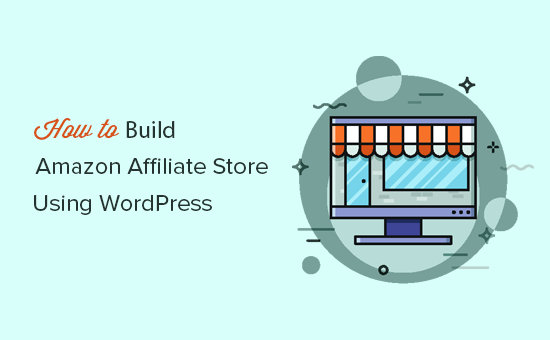
Aan de slag met Amazon Affiliate Store en WordPress
Amazon is de grootste online winkel ter wereld. Ze hebben ook een partnerprogramma dat u een commissie betaalt voor elke aankoop door een door u genoemde klant.
U kunt Amazon-producten aanbevelen op uw bestaande website of een nieuwe Amazon-partnerwinkel maken om online geld te verdienen.
WordPress met WooCommerce is een uitstekend e-commerceplatform om uw Amazon-filiaalwinkel te bouwen. WooCommerce stuurt al miljoenen e-commerce websites over de hele wereld aan.
Om te beginnen, moet u het WordPress.org-platform gebruiken (zie WordPress.com versus WordPress.org).
U hebt ook een WordPress-hostingaccount, een domeinnaam en een SSL-certificaat nodig als u betalingen voor andere niet-gelieerde producten op uw website wilt accepteren.
Typisch kost een domeinnaam ongeveer $ 14,99 / jaar, webhosting kost ongeveer $ 7,99 / maand en het SSL-certificaat kost ongeveer $ 69,99 / jaar.
Als je net begint, dan is dit vrij veel.
Gelukkig heeft Bluehost, een officiële door WordPress en WooCommerce aanbevolen hostingprovider, ermee ingestemd om onze gebruikers een gratis domeinnaam, gratis SSL-certificaat en korting op webhosting aan te bieden.
Kortom, u kunt aan de slag voor $ 2,75 / maand.
→ Klik hier om deze exclusieve Bluehost-aanbieding ← te claimen
Volg na het aanschaffen van een hosting de instructies voor het instellen van een online winkelartikel. U wordt door het aanmeldproces geleid en WooCommerce wordt ingesteld.
Nadat je WordPress hebt geïnstalleerd, kun je hier terugkomen en de onderstaande instructies volgen om je Amazon-filiaalwinkel in te stellen.
Aanmelden voor Amazon Affiliate Account
Nu dat je WordPress en WooCommerce hebt geïnstalleerd, moet je je aanmelden voor een Amazon-partnerprogramma om producten toe te voegen met je aangesloten ID.
Ga naar de website van het Amazon Affiliate-programma en klik op de knop 'Nu meedoen voor gratis'.

Vervolgens wordt u gevraagd om in te loggen met uw bestaande Amazon-account of om u aan te melden voor een nieuw account.

Nadat u bent ingelogd, moet u informatie over de begunstigde verstrekken en vragen over uw website beantwoorden. Volg de instructies op het scherm om uw profiel te voltooien.

Na voltooiing wordt uw aanvraag beoordeeld en goedgekeurd door Amazon.
Amazon Affiliate-producten toevoegen in WooCommerce
Met WooCommerce is het heel eenvoudig om externe affiliate-producten aan uw website toe te voegen. Hiermee kunt u een native gebruikerservaring bieden en affiliate-producten naadloos integreren in uw website.
Ga naar om een product toe te voegen Producten »Nieuw toevoegen pagina.

Eerst moet u een titel opgeven voor het product dat u toevoegt en vervolgens een gedetailleerde beschrijving toevoegen in de berichteditor.
Blader daarna naar de metadoos van de productgegevens en selecteer 'Extern / Affiliate-product' onder het vervolgkeuzemenu 'Producttype'.

Nu moet u de partner-URL van het product invoeren. U kunt de URL ophalen van het dashboard van uw Amazon Associates-account. Zoek eenvoudig naar het product en klik vervolgens op de knop 'Haal link'.

Kopieer de URL en plak deze op uw productbewerkingspagina in WordPress.
Notitie: U moet het veld 'Prijs' leeg laten. Hiermee kunnen gebruikers de prijs controleren op Amazon.com. Volgens het partnerprogramma-beleid van Amazon is het niet mogelijk om prijsinformatie handmatig in te voeren.
Onder de productgegevens kunt u een korte beschrijving van het product geven. Deze beschrijving wordt weergegeven op de voorpagina van de winkel en in de zoekresultaten.
Rechts van u kunt u afbeeldingen van een productafbeelding en productgalerie toevoegen.

U kunt nu op de knop Publiceren klikken om het product live op uw website te laten verschijnen.
Herhaal het proces om meer gelieerde producten aan uw website toe te voegen. Nadat u enkele producten heeft toegevoegd, kunt u naar de winkelpagina op uw website gaan om de producten in actie te zien.

Uw Amazon Affiliate Store uitbreiden
Nu u uw Amazon-filiaalwinkel heeft opgezet, kunt u zich richten op het laten groeien van uw bedrijf.
Gelukkig zijn er veel tools, plug-ins en bronnen die je kunnen helpen om die doelen te bereiken. U kunt beginnen met SEO en uw winkel optimaliseren voor zoekmachines. Volg de stapsgewijze instructies in onze WordPress SEO-handleiding voor beginners.
Hierna kunt u deze nuttige tools en plug-ins bekijken voor Affiliate-marketing en de essentiële WordPress-plug-ins voor zakelijke websites.
Op zoek naar een cool nieuw ontwerp voor uw website? Bekijk onze expertkeuze van de beste WordPress-thema's voor affiliate marketeers.
Zorg er vooral voor dat u voortdurend nuttige producten, nuttige recensies en gerichte inhoud toevoegt aan uw website. Op het einde, dat is waar uw gebruikers naar op zoek zijn en dat is wat u zou moeten nastreven om ze aan te bieden.
We hopen dat dit artikel u heeft geholpen om een Amazon-filiaalwinkel te starten met behulp van WordPress. Misschien wilt u ook onze ultieme stap voor stap WordPress beveiligingsgids voor beginners bekijken.
Als je dit artikel leuk vond, meld je dan aan voor onze YouTube-video-tutorials over WordPress. U kunt ons ook vinden op Twitter en Facebook.


